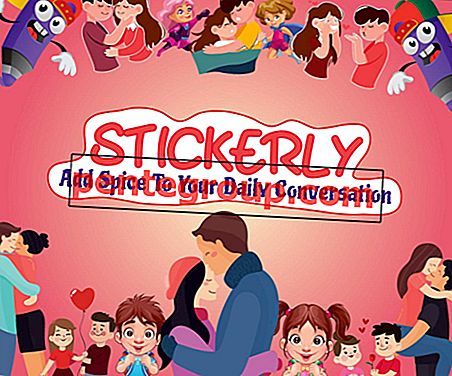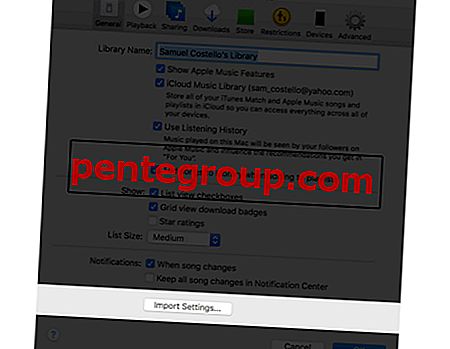Bortsett fra Samsung Galaxy Wifi-problemer, har mange brukere skrevet til oss om de forskjellige problemene de står overfor med sin Samsung Galaxy S5, som inkluderer ingen nedlastingsforsterker, problemer med telefonforsinkelse, vannskader osv.
I denne artikkelen vil vi snakke om Samsung Galaxy S5 l agging i ssue.
Se også: Løsninger for at Samsung Galaxy S5 ikke lades
Se også: Slik løser du problemer med frysing av Samsung Galaxy etter KitKat-oppdatering
Lagutgaven i Galaxy S5
Den skyldige bak dette problemet ser ut til å være det tunge TouchWiz brukergrensesnittet og bloatware. Bloatware-programvare er den forhåndsinstallerte programvaren eller applikasjonene du får når du kjøper en ny telefon. Lag blir ofte observert mens du låser opp telefonen, trykker på Hjem-knappen, starter eller lukker et program og noen ganger mens du skriver. Imidlertid er det nok av fikser du kan følge en etter en for å løse dette problemet i Galaxy S5.

Trinn som skal følges for å fikse Lagging Issue på Samsung Galaxy S5
Få en ny bærerakett
Forsøk å skaffe deg en ny bærerakett til telefonen din, fordi den eksisterende TouchWiz-bæreraketten har noen alvorlige begrensninger, som ofte rapporteres av brukere som bruker denne enheten i Australia. Vi anbefaler deg å skaffe Google Now Launcher. Denne starteren hjelper telefonen med å få visse oppgaver enkelt.
Deaktiver animasjoner for å løse fryseproblemet i Samsung Galaxy
Deaktivering av animasjonseffektene kan hjelpe enheten din til å prestere mye raskere mens forsinkelsesproblemet også vil bli eliminert. Først må du slå av opplåsningsanimasjonen som gjøres ved å gå til Innstillinger> Lås skjerm> Lås opp effekt og deretter velge Ingen.
Deretter deaktiverer du overgangseffekten på startskjermen, som er navigasjonsanimasjonen for å forbedre utseendet når du sveiper mellom startskjermen. For å slå av denne effekten, trykk på et tomt område på startskjermen og velg Innstillinger for Hjem-skjerm. Gå deretter til overgangseffekt og velg Ingen.
Som med de to første trinnene, er det neste å deaktivere noen flere effekter du trenger for å få utvikleralternativet først ved å gå til Innstillinger> Om telefon> trykk på byggnummeret 7 ganger som vil vise deg Utvikleralternativ i innstillingene. Deretter blar du ned for å få alternativene som Window animation skala, animator varighet skala og overgang animasjon skala. Slå av alle disse alternativene, og det vil automatisk øke hastigheten på telefonen.

www.hi-galaxy-s5.com
Slå S Voice dobbelttrykk
En av grunnene til at Samsung Galaxy S5 ikke svarer umiddelbart på et trykk på startskjermen, er at den venter på å se om du dobbeltklikker på den for å starte S Voice. Du kan alltid slå av S Voice ved å følge trinnene nedenfor.
- Dobbelttrykk på startknappen for å åpne S Voice.
- Trykk på menyknappen øverst til høyre i appen.
- Trykk på "Innstillinger."
- Fjern merket for “Åpne via Hjem-tasten.
Begrens bakgrunnsprosesser
Du kan begrense bakgrunnsprosessene ved å gjøre følgende:
Gå til Innstillinger> Utvikleralternativer> Apper> Begrens bakgrunnsprosesser, og det er det.

www.alltechpool.com
Stopp apper fra å starte i oppstart
Det er mange apper på enheten som begynner å synkronisere og kjøre under oppstart, noe som totalt reduserer hastigheten på enheten merkbart. I et slikt tilfelle kan du bruke en app som Greenify som fryser appene automatisk som du ikke vil kjøre i oppstarten. Men først, sørg for at du har root-tilgang til å bruke denne appen.
Slett bloatware
Det er mange bloatware i enheten som kjører i bakgrunnen, synkroniserer, overvåker, skrap steddata og gjør mange flere ting som reduserer hastigheten på Galaxy S5. Så det er best å slette alle disse uønskede og forhåndsinnlastede appene helt fra enheten som krever at du roter enheten. Men det kommer alltid med en viss risiko, og hvis du klarer å ta steget, må du fortsette med å slette bloatware for å øke hastigheten på telefonens ytelse.
Tilbakestill fabrikkdata
Hvis du har prøvd alle metodene og fremdeles ikke er fornøyd med ytelsen til enheten din, kan du gå til tilbakestilling av fabrikken, da noen ganger trenger alt telefonen din en ren start, som bare er mulig gjennom tilbakestilling av fabrikkdata. Slik gjør du det. Gå til Innstillinger> Sikkerhetskopiering og tilbakestilling> Tilbakestill fabrikkdata og tilbakestill enhet.